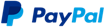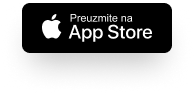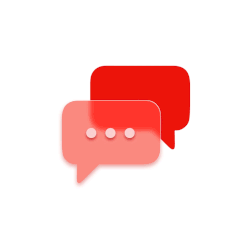Nakon što smo prošlog mjeseca pisali o iPhone trikovima, sada ti donosimo više o korisnim i manje poznatim značajkama na Samsung mobitelima.
Budući da Samsung pametni telefoni imaju pregršt korisnih funkcionalnosti, takva količina može ti otežati njihov pronalazak. Zato brojni trikovi ostaju neiskorišteni pa ne možeš izvući pun potencijal iz svoga uređaja.
U ovom blogu donosimo ti osam najkorisnijih trikova na Samsung mobitelima koji će poboljšati tvoje korisničko iskustvo, povećati razinu sigurnosti i olakšati život.
1. Podigni telefon za pokretanje
Tvoj mobitel može prepoznati da ga podižeš pomoću ugrađenog senzora, što znači da možeš odmah otključati uređaj, bez potrebe za pritiskanjem gumba za uključivanje.
Omogući tu značajku odlaskom u Postavke -> Napredne značajke -> Pokreti i geste pa uključi opciju Podigni za pokretanje.
2. Brže pokretanje kamere
Pokreni kameru na svom Samsungu bez otključavanja uređaja. Otiđi u Postavke -> Napredne značajke -> Bočni gumb i uključi Dvostruki pritisak. Nakon toga iz izbornika odaberi Brzo pokreni kameru pa fotkaj još brže.
3. Produlji vijek trajanja baterije
Maksimiziraj trajanje baterije na svome Samsungu u nekoliko klikova. Uđi u Postavke -> Baterija -> Štednja baterije. Tamo odaberi opciju Ograniči aplikacije i početni zaslon. Time se tvoj mobitel ograničava na odabrane aplikacije, pozadina postaje crna i zaustavljaju dodatne značajke poput rubnih ploča (edge paneli).
 4. Sakrij privatne albume
4. Sakrij privatne albume
Jedna od najboljih značajki aplikacije Galerija je mogućnost skrivanja albuma s osjetljivim sadržajem. To možeš učiniti otvaranjem aplikacije, klikom na karticu Albumi pa izbornika s tri točke. Potom klikni na Sakrij albume i odaberi sve albume koje želiš sakriti.
5. Automatsko brisanje screenshotova
Snimke zaslona (screenshotovi) koje dijeliš s drugima pohranjuju se u tvojoj Galeriji i zagušuju je. Tvoj mobitel može automatski brisati zajedničke snimke zaslona radi uštede prostora. Otiđi u Postavke -> Napredne značajke -> Snimke i zapisi zaslona i odaberi Izbriši nakon dijeljenja.
Da bi značajka radila, trebaš podijeliti snimku zaslona s alatne trake koja se pojavljuje odmah nakon što je uhvatiš. U suprotnom će snimka zaslona biti spremljena u tvojoj Galeriji kao i obično.
6. Pokreni SOS bljeskalicu
Samsung pametni telefoni dolaze sa skrivenom SOS bljeskalicom koja ti omogućuje da privučeš pozornost kada se izgubiš ili trebaš pomoć.
Prvo otiđi u Postavke -> Zaslon pa uključi Rubne ploče. Uđi u taj izbornik pa klikni na Ploče i odaberi Alati.
Nakon toga otvori svoju rubnu ploču povlačenjem ručke sa strane zaslona prema unutra. Prijeđi prstom po ploči dok ne dođeš do ploče Alati, a nakon toga dodirni izbornik s tri točke na vrhu ploče i odaberi Svjetiljka. Dodirni gumb svjetiljke da je uključiš, a na dnu će se pojaviti SOS gumb koji trebaš kliknuti za početak slanja SOS signala.
Imaj na umu da ne možeš kontrolirati intenzitet svjetline kada je SOS značajka aktivna jer bi to smanjilo vjerojatnost da će te pomagač vidjeti.
7. Automatiziraj svoj mobitel
Načini rada i rutine (nekadašnji Bixby Routines) po mnogima su najpodcjenjenija značajka na Samsung mobitelima. Pomoću nje postavljaš naredbe koje tvoj mobitel automatski izvršava na temelju postavljenih uvjeta kao što su vrijeme, lokacija ili status uređaja. Značajci pristupi odlaskom na Postavke -> Načini i rutine.
8. Prilagodi zvuk svome sluhu
Ako kvaliteta zvuka na tvom Samsungu nije po tvojoj mjeri, uvijek možeš prilagoditi zvučni profil uređaja. Idi u Postavke -> Zvukovi i vibracija -> Kvaliteta zvuka i efekti -> Prilagodi zvuk.
Klikni na Testiraj moj sluh, a zatim na Započni za početak testiranja i zabilježi kada čuješ zvučni signal. Nakon što završiš s testom, daj naziv svome zvučnom profilu i pritisni Spremi za kraj.
Foto: Unsplash


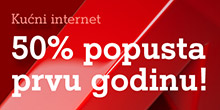

 Kamera
Kamera Baterija
Baterija Performanse i zaslon
Performanse i zaslon
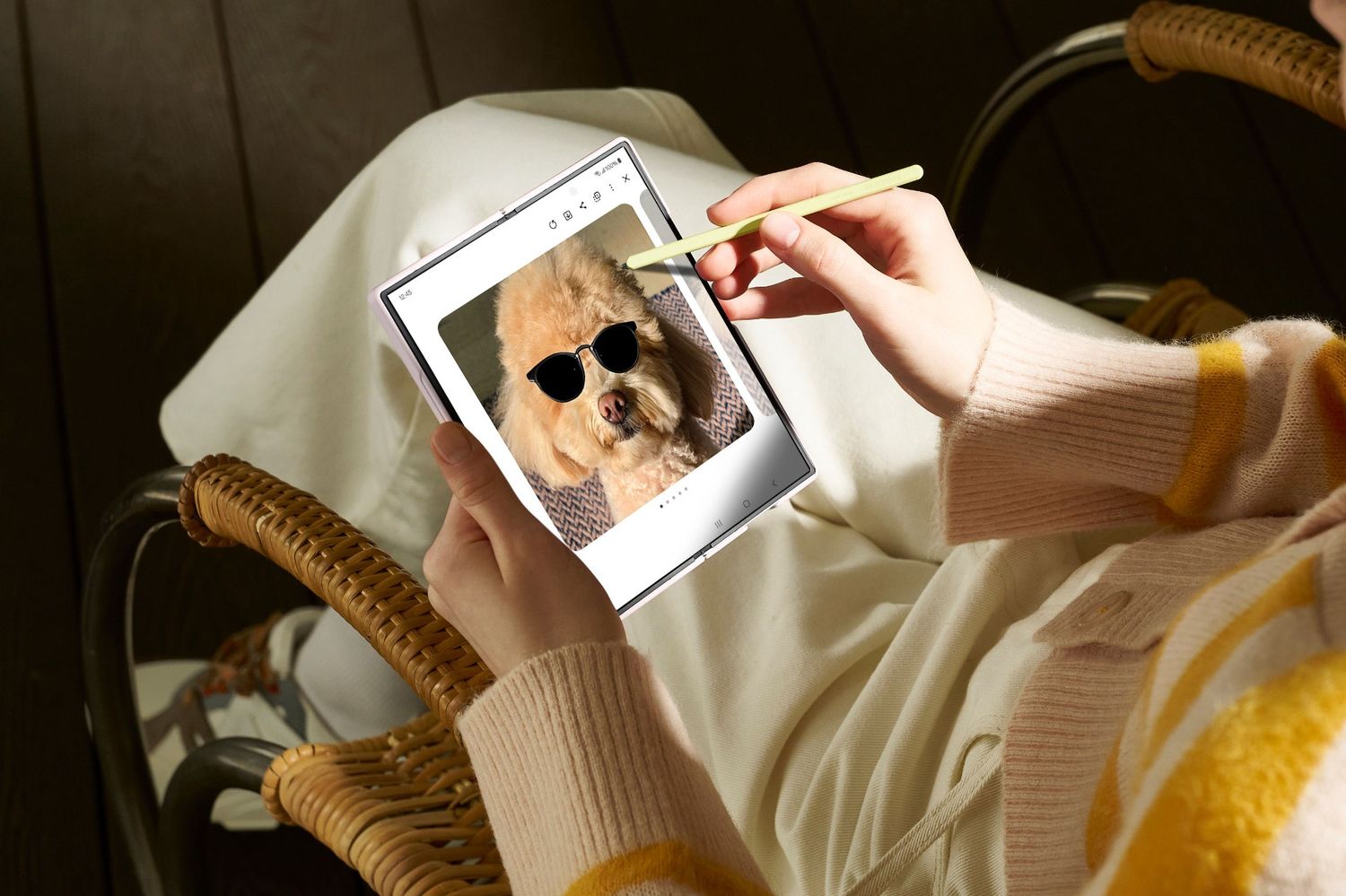
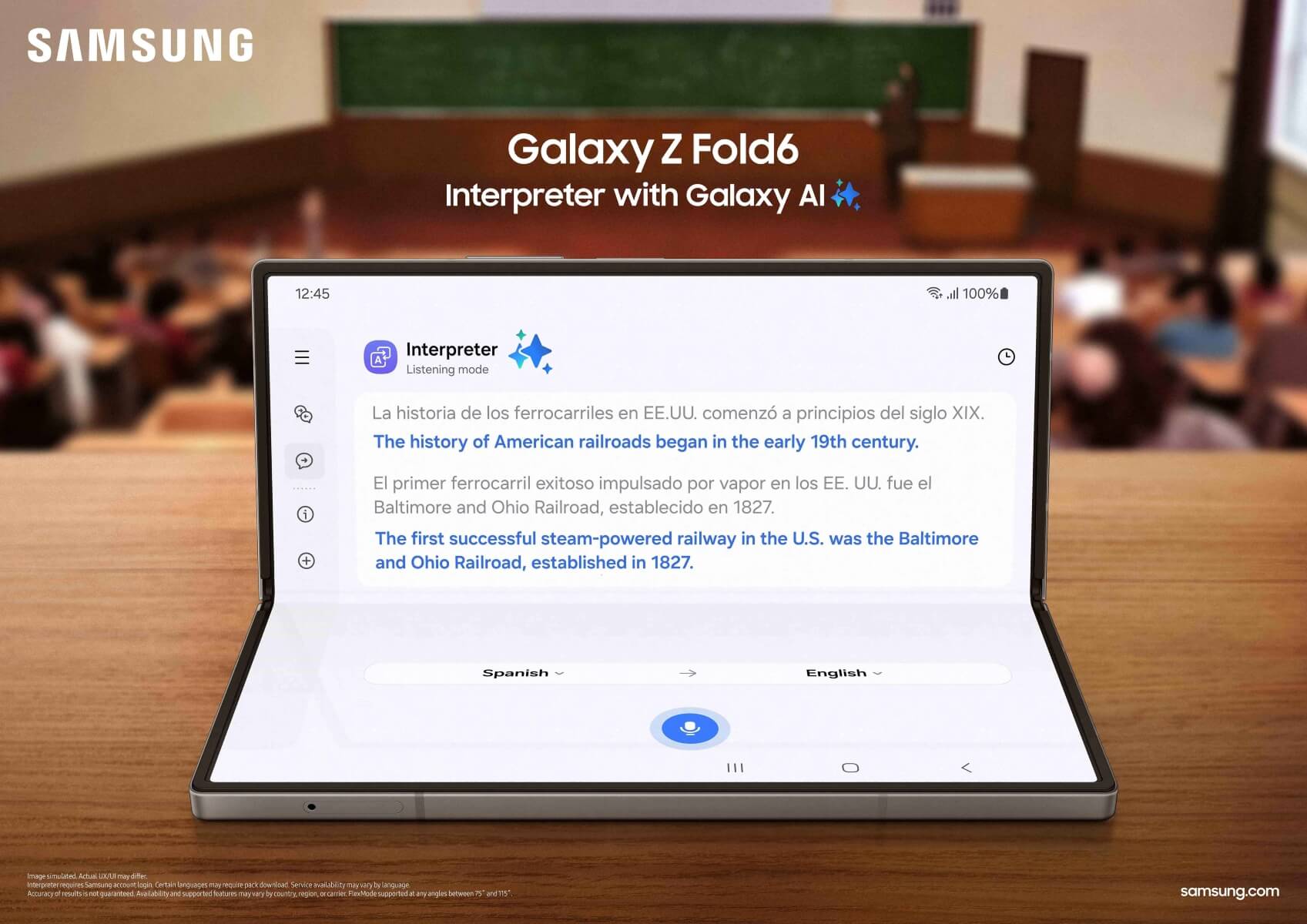 Konačna presuda
Konačna presuda

 Pametna kamera
Pametna kamera